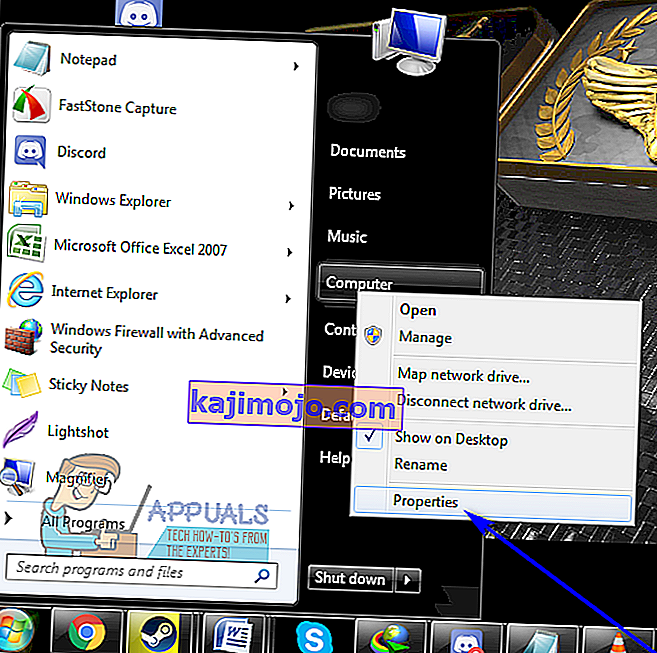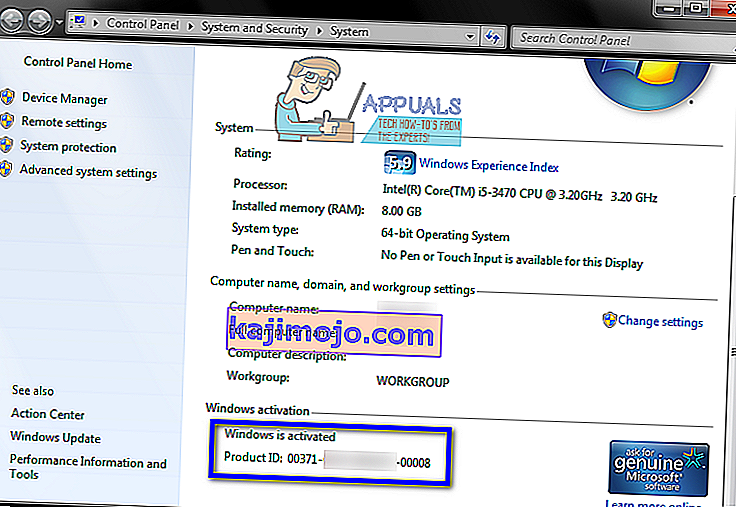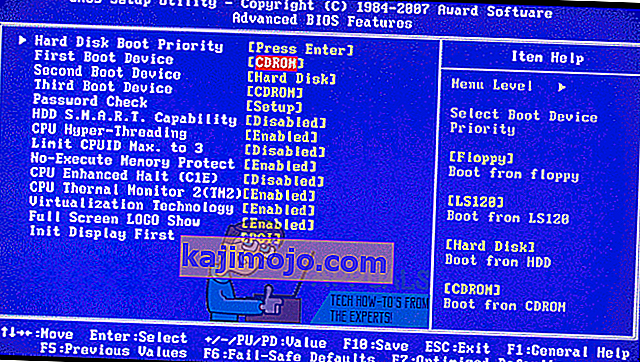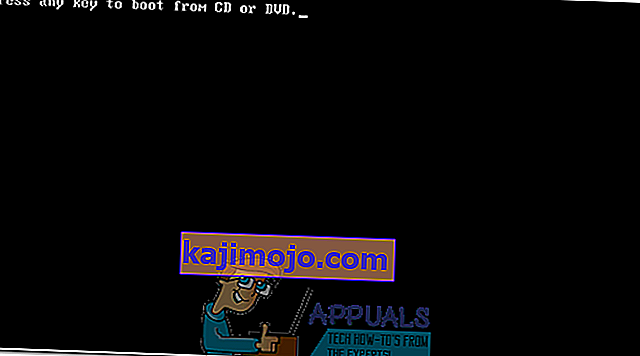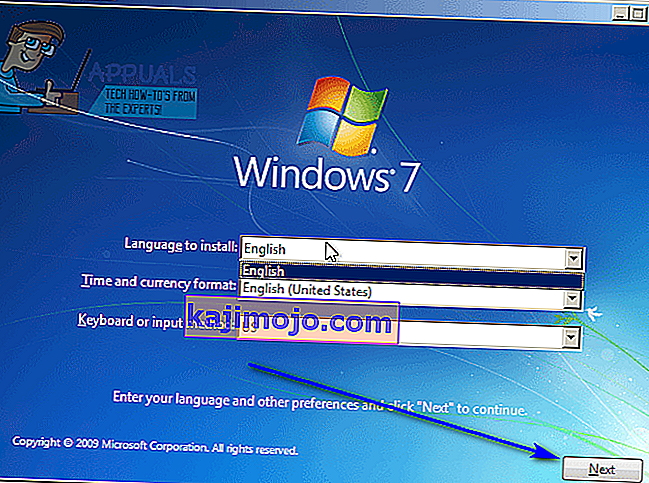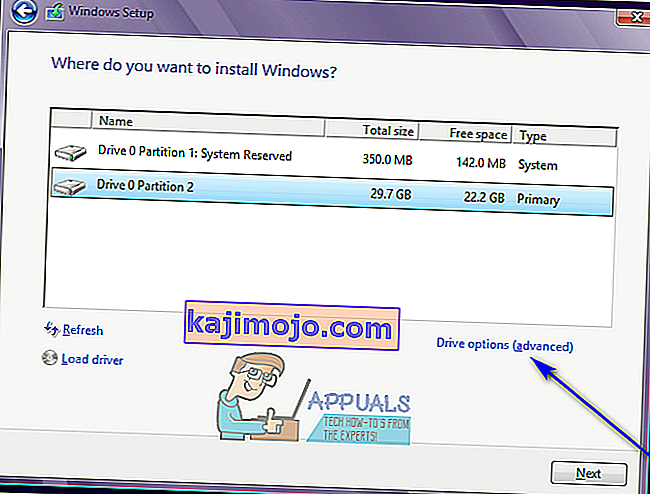Windows 7 ile birlikte gelen birçok Windows bilgisayar, Windows 7 kurulum diskleri olmadan satılır ve gönderilir ve çoğu Windows 7 kullanıcısı Windows 7 kurulum disklerini yanlış yerleştirir veya izini kaybeder. Bu gibi durumlarda, kullanıcılar Windows 7'yi bilgisayarlarına yeniden yüklemeleri gerektiğinde şaşkına dönebilirler. Satıldıklarında veya gönderildiklerinde bir Windows 7 yükleme diskinin eşlik etmediği bilgisayarlar genellikle, onları çıkarıldıkları zamanki gibi geri yüklemek için kullanılan 'kurtarma diskleri' veya 'kurtarma bölümleri' ile birlikte gelir. kutunun.
Ne yazık ki, kurtarma diskine veya bölüm yoluna giderseniz, bilgisayarınız ilk kez başlattığınızda olduğu gibi geri yüklenecektir - bloatware ve üretici tarafından yüklenen programlar dahil, vanilya Windows'u yeniden yüklemeyeceksiniz 7. Ayrıca, Windows ile ilgili sorunları ve sorunları çözmek söz konusu olduğunda, bilgisayarınızı ilk başlattığınız zamanki haline geri yüklemek her zaman Windows'u tamamen sıfırdan yeniden yüklemek kadar etkili değildir.
Windows'u sıfırdan yeniden yüklemek, yalnızca Windows ile ilgili çok çeşitli farklı sorunlara yönelik en iyi ve en etkili çözümlerden biri değil, aynı zamanda bilgisayarınızın standart, tamamen vanilya ve bloatware içermeyen bir Windows yüklemesinde çalışmasını sağlar. Neyse ki, Windows 7 kurulum diskine sahip olmamak dünyanın sonundan çok uzak. Şu anda bir Windows 7 yükleme diskiniz olmasa bile, Windows 7'yi başarıyla ve oldukça kolay bir şekilde yeniden yükleyebilirsiniz. Böyle bir şey nasıl olur? Peki, Windows 7 yükleme diskiniz yoksa, Windows 7'yi bir bilgisayara yeniden yüklemek için yapmanız gerekenler:
- Öncelikle ve en önemlisi, alfasayısal Windows 7 ürün anahtarınızı bulmanız gerekecek (bu genellikle 25 karakter uzunluğundadır). Hala bilgisayarınızda Windows giriş yapabilirsiniz varsa, üzerinde sağ tıklayarak Ürün anahtarınızı bulabilirsiniz Computer sizin üzerinde Masaüstü veya Başlat Menüsü tıklayarak, Özellikler ve aşağı kaydırma Windows etkinleştirme bölümünde. Ürün Kimliği altında açıklanan Windows etkinleştirme bölümünde Windows 7 ürün anahtarı. Ancak bilgisayarınızda Windows oturumu açamıyorsanız, bilgisayarınızın gövdesindeki herhangi bir çıkartmada veya bilgisayarınızı satın aldığınızda bilgisayarınızla birlikte gelen belgelerde Windows 7 ürün anahtarınızı arayın.
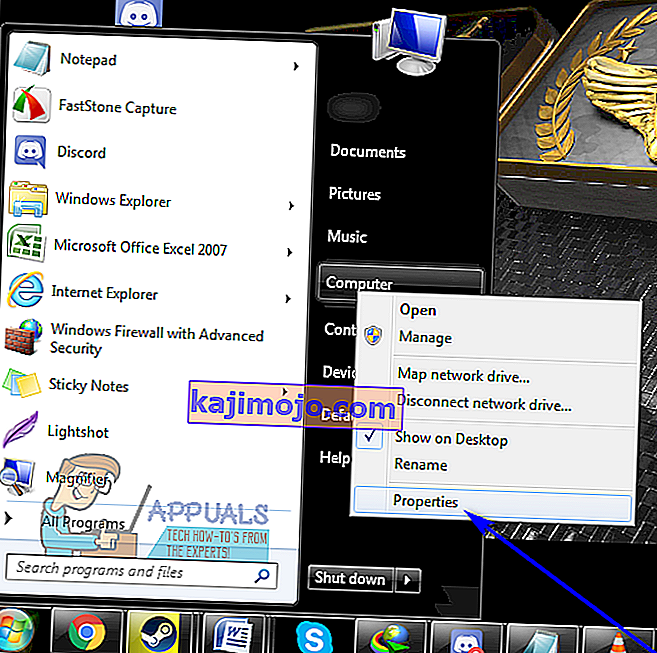
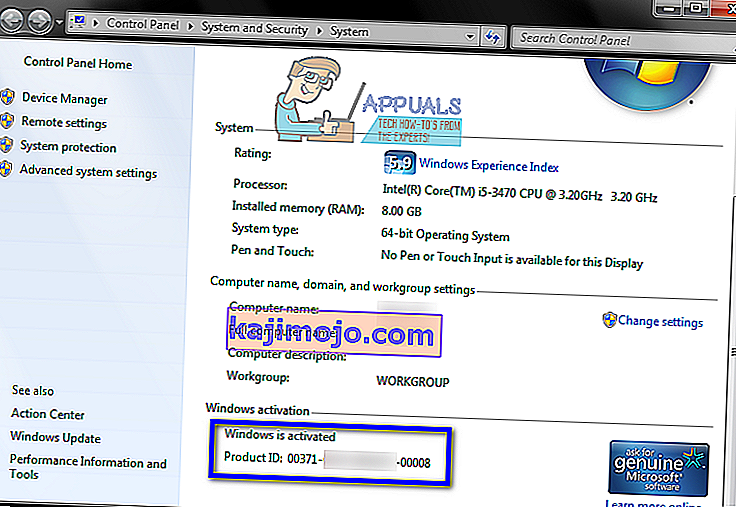
- Bir Windows 7 kurulum ortamı oluşturun. Açıkçası, Windows 7'yi kuracak bir şeyiniz yoksa bir bilgisayara Windows 7 yükleyemezsiniz. Ancak bir Windows 7 kurulum diskiniz yoksa, Windows 7'yi yeniden yüklemek için bilgisayarınızı kullanımdan önyükleyebileceğiniz bir Windows 7 kurulum DVD'si veya USB'si oluşturabilirsiniz. Önyüklenebilir bir Windows 7 kurulum ortamı oluşturun.
- Windows 7'yi yeniden yüklemek , bilgisayarınızda depolanan tüm verileri kalıcı olarak silecektir (en azından bilgisayarınızın sabit sürücüsünün Windows 7'yi yükleyeceğiniz aynı bölümünde), bu nedenle istemediğiniz dosyaları ve verileri yedeklediğinizden emin olun. kaybetmek. Kuruluma devam etmeye hazır olduğunuzda, oluşturduğunuz Windows 7 kurulum DVD'sini veya USB'yi bilgisayarınıza takın ve yeniden başlatın .
- İlk ekranda, bilgisayar açılırken bilgisayarınızın BIOS'una veya Kurulumuna girmek için klavyenizdeki ilgili tuşa bastığınızı görürsünüz . Basmanız gereken tuş, bilgisayarınız açılırken gördüğünüz ilk ekranda açıkça tanımlanacaktır.
- BIOS'un Önyükleme sekmesine gidin .
- Bilgisayarınızın Önyükleme sırasını ilk önce CD-ROM'dan (Windows 7 yükleme CD / DVD'si kullanıyorsanız) veya USB'den (Windows 7 yükleme USB'si kullanıyorsanız) önyüklemek için yapılandırın.
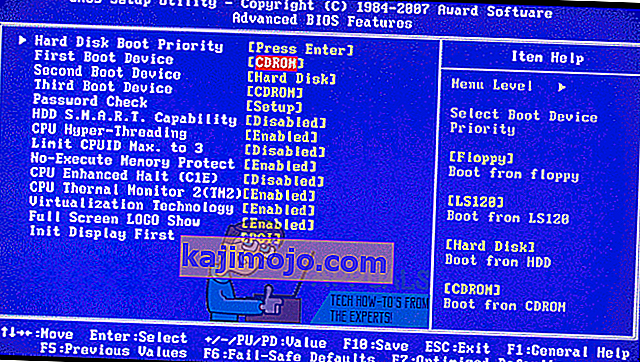
- BIOS'ta yaptığınız değişiklikleri kaydedin ve ondan çıkın.
- Bilgisayar açıldığında, kurulum CD / DVD'sinden veya USB'den önyükleme yapmayı deneyecek ve ortamdan önyüklemek için klavyenizdeki herhangi bir tuşa basmanızı isteyecektir . Olduğunda, devam etmek için herhangi bir tuşa basmanız yeterlidir .
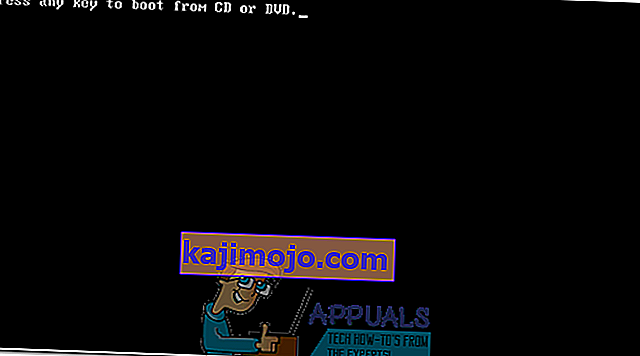
- Microsoft'un kabul edin Kullanım Şartları , dilinizi ve diğer tercihleri yapılandırmak Windows Yükle sayfasında ve tıklayın İleri . Ayrıca Ne tür bir yükleme istiyorsunuz? Seçeneğine gelene kadar gördüğünüz diğer ekran yönergelerini de izleyin. sayfa.
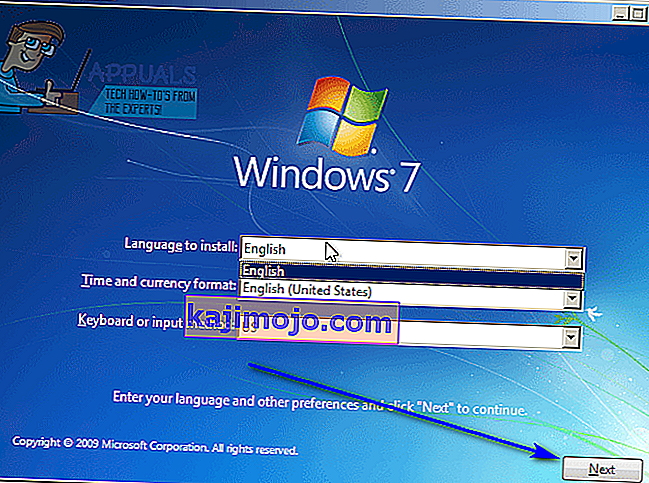
- " Ne tür bir yükleme istiyorsunuz?" sayfasında Özel'e (gelişmiş) tıklayın .
- " Windows'u nereye yüklemek istiyorsunuz?" sayfasında, Sürücü seçeneklerine (gelişmiş) tıklayın, bilgisayarınızın şu anda Windows 7'nin yüklü olduğu sabit disk bölümünü seçmek için tıklayın ve Sil'e tıklayın .
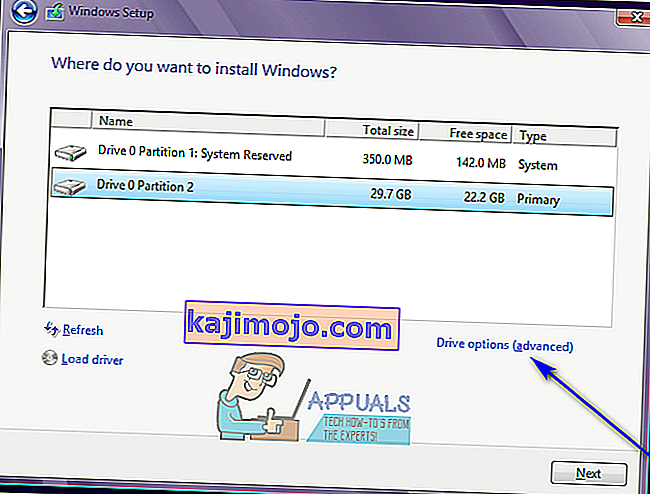
- Eylemi onaylamak için açılan açılır pencerede Evet'e tıklayın . Bunu yaptığınızda, Windows 7 ve seçilen sabit sürücü bölümündeki diğer tüm veriler tamamen ve kalıcı olarak silinecektir.
- Sabit sürücü bölümü başarıyla silindikten sonra, Windows 7'nin yeni kurulumu için hedef olarak seçmek üzere üzerine tıklayın ve İleri'ye tıklayın .
- Windows 7'nin yüklenmesini bekleyin. İşlem birkaç dakika ile bir saat arasında (tamamen bilgisayarınızın ne kadar hızlı olduğuna bağlı olarak) herhangi bir yerde sürebilir ve bilgisayarınız , yükleme işlemi boyunca birden çok durumda otomatik olarak yeniden başlatılır , böylece bu olduğunda endişelenmenize gerek kalmaz.
- Windows 7'nin ön kurulumu tamamlandıktan sonra, kendiniz için bir kullanıcı hesabı oluşturarak ve birkaç farklı tercih yapılandırarak Windows 7'yi kurmanız istenecektir. Ekrandaki talimatları ve istemleri takip etmeniz yeterlidir; kurulum tamamlandıktan sonra tamamlanmaya başlayacaktır. Kurulum başarıyla tamamlandıktan sonra, Masaüstünüze yönlendirileceksiniz .
Bir Windows 7 kurulum diskine sahip olmamak veya sahip olduğunuz diski kaybetmek, sizi bir bilgisayara Windows 7'yi yeniden yüklemekten alıkoyacak bir şey değildir - gerçekten yapmanız gereken tek şey yeni bir Windows 7 kurulum ortamı oluşturmaktır (bir DVD veya bir USB veya hatta bir CD) tamamen ve normalde herhangi bir Windows 7 yükleme diskinde yaptığınız gibi Windows 7'yi yeniden yüklemek için kullanın.